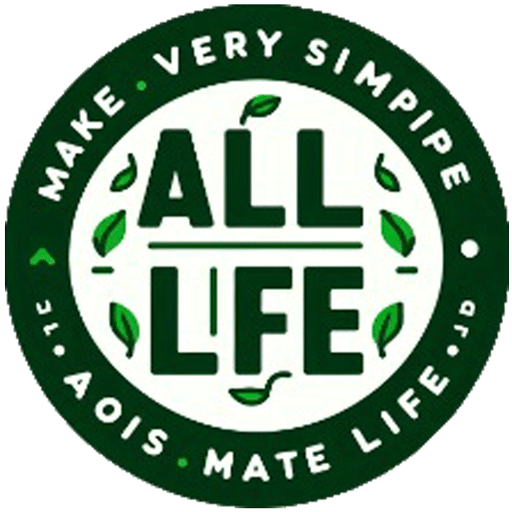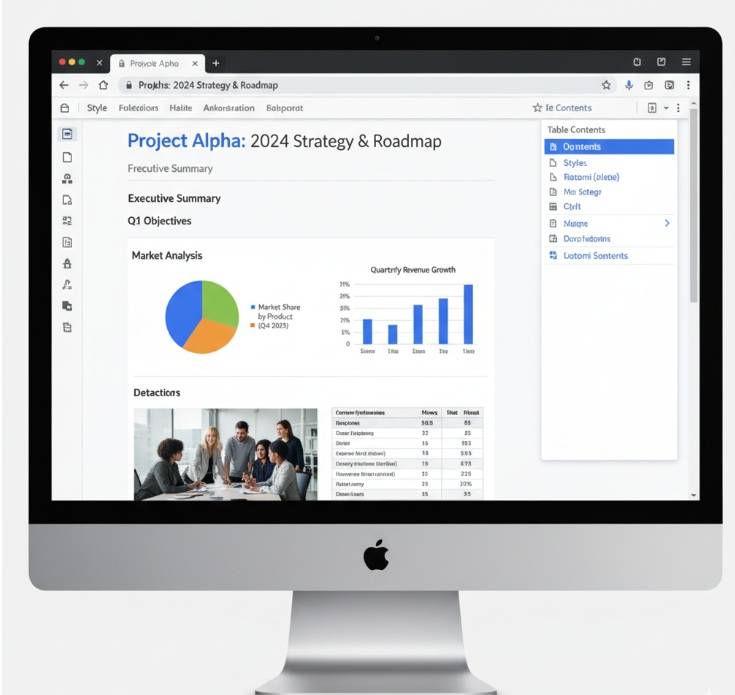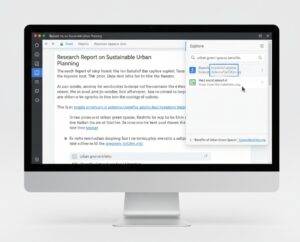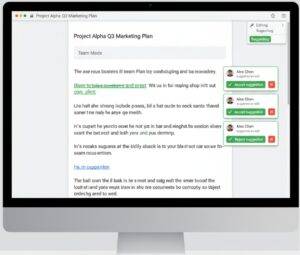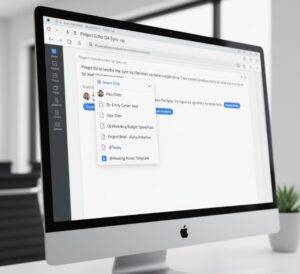안녕하세요! 우리에게 구글 독스(Google Docs)는 이제 업무의 필수 도구, 공기 같은 존재가 되었죠. 간단한 회의록부터 중요한 제안서까지, 구글 독스 없이는 하루 업무가 돌아가지 않을 정도입니다.
하지만 혹시, 이 강력한 도구를 그저 ‘온라인 메모장’이나 학창 시절 ‘한컴 타자연습’ 하던 그 타자기처럼 사용하고 계시진 않나요?
만약 그렇다면, 오늘 이 글이 당신의 ‘칼퇴’를 앞당겨 줄 강력한 무기가 될 거라고 확신합니다. 구글 독스에 숨겨진 보석 같은 기능 몇 가지만 잘 활용해도, 문서의 퀄리티와 작업 효율은 놀랍도록 향상될 수 있거든요.
밋밋했던 내 문서가 전문가의 손길이 닿은 듯 세련되게 변하는 마법, 지금부터 시작하겠습니다!
꿀팁 1. ‘스타일 기능’으로 문서의 뼈대를 세우세요: 일관성의 마법
문서의 첫인상은 ‘일관성’과 ‘체계’에서 나옵니다. 제목은 궁서체 32pt, 소제목은 굴림체 18pt… 이렇게 손 가는 대로 서식을 지정하고 계셨다면 이제 ‘스타일’ 기능을 만나보세요.
✨ 무엇이 좋은가요? ‘제목 1’, ‘제목 2’처럼 미리 약속된 스타일을 클릭 한 번으로 적용하면, 문서 전체의 서식이 마법처럼 통일됩니다. 덕분에 훨씬 전문적으로 보이죠. 나중에 “아, 파란색 제목이 마음에 안 드네” 싶을 때도 걱정 마세요. 스타일 설정만 한 번 바꾸면 모든 제목에 일괄 적용되어 5초 만에 수정이 끝납니다.
🚀 보너스 팁: 스타일을 적용했다면 [삽입] > [목차]를 클릭해 보세요. 클릭 가능한 자동 목차가 뚝딱 만들어지는 신세계를 경험하게 될 겁니다!
꿀팁 2. 창 그만 옮겨 다니세요! ‘탐색 기능’으로 스마트한 자료 조사
보고서나 과제를 쓸 때, 웹 브라우저 창 10개를 띄워놓고 ‘Ctrl+C, Ctrl+V’를 반복하다 길을 잃은 경험, 다들 있으시죠? 이제 구글 독스 안에서 모든 것을 해결하세요.
✨ 어떻게 사용하나요? [도구] > [탐색] 메뉴를 열면 문서 오른쪽에 나만의 작은 검색 엔진이 나타납니다. 여기서 웹 검색, 이미지 검색, 심지어 학술 자료까지 바로 찾아 문서에 인용할 수 있어요. 가장 놀라운 건, 인용한 내용의 출처(각주)까지 버튼 하나로 자동으로 추가해 준다는 사실! 더 이상 탭 지옥에서 고통받지 마세요.
꿀팁 3. 흔적도 없이 수정은 그만, ‘제안 모드’로 똑똑하게 협업하기
팀원에게 문서 검토를 부탁했는데, 빨간 글씨로 직접 수정을 해버려서 어디가 어떻게 바뀌었는지 한눈에 파악하기 어려웠던 적 없으신가요? 이럴 땐 ‘제안 모드’가 정답입니다.
✨ 어떻게 다른가요? 오른쪽 상단의 연필 모양 아이콘(수정 모드)을 클릭해 ‘제안’ 모드로 바꾸면, 내가 수정한 내용이 원본에 바로 적용되지 않고 ‘수정 제안’으로 남습니다. 문서 주인은 이 제안들을 하나씩 검토하며 클릭 한 번으로 수락하거나 거부할 수 있죠. 원본은 안전하게 지키면서 훨씬 깔끔하고 효율적인 피드백이 가능해집니다.
꿀팁 4. Ctrl+Z로는 부족할 때, ‘버전 기록’이라는 타임머신
“아… 실수로 마지막 문단을 통째로 지워버렸어요!”
누구나 한 번쯤 겪는 아찔한 순간입니다. 하지만 구글 독스와 함께라면 괜찮습니다. 우리에겐 ‘버전 기록’이라는 세상에서 가장 안전한 타임머신이 있으니까요.
✨ 어떻게 돌아가나요? [파일] > [버전 기록] > [버전 기록 보기]를 클릭해 보세요. 구글 독스가 문서를 자동 저장한 모든 시점의 기록이 파노라마처럼 펼쳐집니다. 몇 시간 전, 심지어 며칠 전 상태로도 완벽하게 문서를 되돌릴 수 있답니다. 이제 마음 놓고 과감하게 수정하세요!
꿀팁 5. 부족한 2%를 채워줄 나만의 무기, ‘부가 기능’
“구글 독스, 다 좋은데 딱 이 기능 하나만 더 있었으면…” 하는 아쉬움이 든다면, ‘부가 기능(Add-ons)’의 세계를 탐험해 보세요. 필요한 기능을 레고처럼 조립해 나만의 맞춤 오피스를 만들 수 있습니다.
✨ 추천 부가 기능:
- Grammarly: 단순 스펠링 체크를 넘어, 영어 문장의 뉘앙스와 스타일까지 교정해 주는 최고의 영문 교정기
- Lucidchart Diagrams: 파워포인트 없이도 전문적인 순서도나 다이어그램을 쉽게 그려 넣고 싶을 때
- EasyBib: 머리 아픈 참고 문헌 목록을 양식에 맞춰 자동으로 생성해 주는 논문 필수템
꿀팁 6. 백 마디 말보다 강력한 ‘시각 자료’ 활용법
글만 빼곡한 문서는 독자를 쉽게 지치게 만듭니다. [삽입] 메뉴를 적극 활용하여 표, 차트, 이미지를 적절히 배치해 보세요. 복잡한 데이터를 표로 한눈에 정리하거나, 프로세스를 간단한 그림으로 시각화하면 정보 전달력을 극적으로 끌어올릴 수 있습니다. 잘 만든 시각 자료 하나가 백 마디 설명보다 강력할 때가 많습니다.
꿀팁 7. 일잘러의 비밀병기, ‘@스마트 칩’으로 모든 것을 연결하세요
최신 구글 독스의 핵심이자, ‘일잘러’들이 가장 사랑하는 기능입니다. 지금 바로 문서 안에서 ‘@’를 입력해 보세요.
✨ 무엇을 할 수 있나요? ‘@’ 하나로 모든 것을 연결하고 자동화할 수 있습니다.
- @동료이름: 특정 동료를 태그하고 알림 보내기
- @파일이름: 다른 구글 드라이브 파일을 멋진 링크로 연결하기
- @오늘: 오늘 날짜를 1초 만에 입력하기
- @회의록: 정해진 회의록 템플릿 바로 불러오기
문서 작업을 상상 이상으로 빠르고 스마트하게 만들어주는 마법 같은 기능이죠.
마치며
어떠셨나요? 구글 독스는 단순한 워드 프로세서가 아닌, 우리의 생각을 체계적으로 정리하고, 동료와 효과적으로 협업하며, 최종적으로 완성도 높은 결과물을 만들어내는 강력한 ‘생산성 도구’입니다.
오늘 소개해 드린 팁 중 딱 하나만이라도 지금 바로 사용해 보세요. 작은 습관의 변화가 당신의 문서 작업 수준을 눈에 띄게 바꾸어 놓을 겁니다.
삶을 풍요롭게 만드는 모든 것에 관심이 많은 큐레이터, [jeybee]입니다. 여행, 기술, 라이프스타일의 경계를 넘나들며, 직접 경험하고 엄선한 좋은 것들만 모아 여러분의 일상에 제안합니다.